很多人在购买AMD显卡后,不知道怎么装驱动,也不知道是不是装成功了。有时候驱动装不上,或者装了显卡还是性能不对劲,这就更让人头疼了。别担心,这篇文章就来手把手教你如何正确安装AMD显卡驱动,轻松上手。

一、AMD显卡驱动怎么安装?
方法一:用“驱动魔术师”一键安装(更适合大多数用户)
如果你不想自己去找型号、找驱动、还担心装错版本,那推荐你使用“驱动魔术师”这个工具,简单又靠谱。
操作步骤如下:
下载并安装“驱动魔术师”最新版;
 好评率97%
好评率97%
 下载次数:3197790
下载次数:3197790
打开软件后,点击“立即体检”,它会自动识别你电脑上的显卡型号;
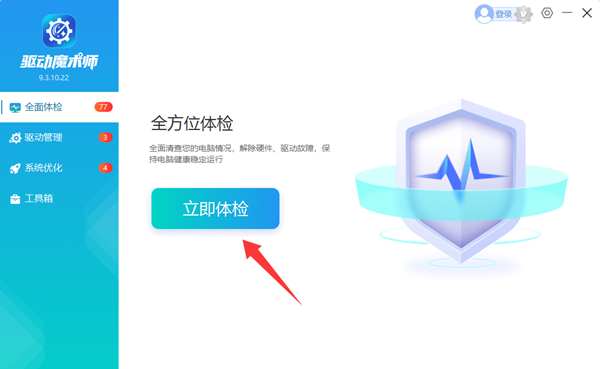
在驱动列表中找到“AMD显卡”,点击“升级驱动”;

安装完成后,系统会提示你重启电脑,然后就搞定啦!
驱动魔术师可自动识别硬件型号,智能匹配最新驱动,安装过程简单、无广告干扰;安装失败还能一键修复,特别适合新手小白!
方法二:手动安装(适合喜欢自己折腾的朋友)
先确认显卡型号,鼠标右键点击“此电脑”,选“管理” → “设备管理器”;
展开“显示适配器”就能看到你的AMD显卡型号了,比如“Radeon RX 6750XT”。
访问 AMD网站驱动下载页面,选择你的显卡系列、型号、操作系统;
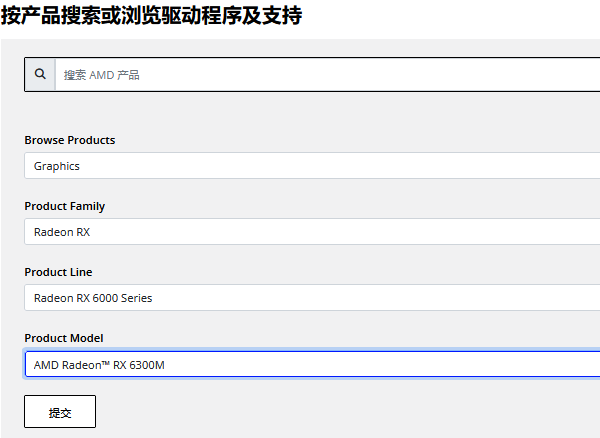
下载驱动并安装,安装完成后重启一下电脑即可。
二、常见问题和解决方法
1. 驱动装不上、提示安装失败怎么办?
首先建议使用“驱动魔术师”的驱动卸载功能,干净卸载旧驱动;
然后重启电脑,重新打开软件一键安装最新版驱动;
如果还不行,可以进入“安全模式”下尝试安装,有时能避开系统冲突。
2. 装完驱动后画面卡顿、闪屏?
打开“AMD软件中心”(安装驱动后会自动出现),检查是否开启了不兼容的功能;

3. 系统识别不到显卡?
可能是显卡未插好或有故障,也可能是BIOS设置问题;
建议重新插拔显卡,确认接触良好;
再使用驱动魔术师检测一次,系统能识别到就能安装驱动。
装好了驱动,接下来就可以畅玩游戏、剪视频、看4K大片啦!如果你还有其他关于电脑驱动的问题,也可以使用驱动魔术师一键检测,省心方便~







